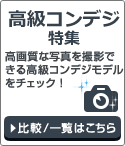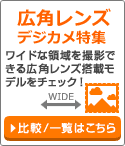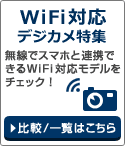FX35�̃��r���[(�f�W�^���Y�[��)
�f�W�J����r�w��TOP > FX35���r���[
> 4.�B�e�� h.�f�W�^���Y�[��
|
|

 �����ł́ALUMIX FX35���f�W�^���Y�[���ɂ��Č��Ă݂܂��B
FX35�ɂ����w4�{�Y�[�������ڂ���Ă��܂����A�f�W�^���Y�[�����g�p����ő�{����16�{�ɂȂ�܂��B
�ł��A���w�Y�[���ł͉摜�̗��������Ȃ��̂ɑ��A�f�W�^���Y�[���ł͉摜�̗��������Ă��܂��܂��B���������āA�f�W�^���Y�[�����g�p����ꍇ�ɂ� ���ӂ��K�v�ł��B FX35�̃f�W�^���Y�[���@�\���g�p���Ă݂܂��傤�B
�܂��A���j���[�́u�f�W�^���Y�[���v���I���ɂ��܂��B 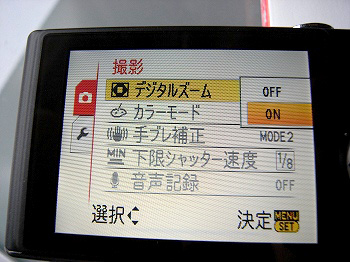 �Ȃ��A�u���܂���iA�v���[�h�ł͎c�O�Ȃ���A�f�W�^���Y�[���@�\���g�p�ł��܂����B�u�ʏ�B�e�v���[�h�ɂ���K�v������܂��B
�u�ʏ�B�e�v���[�h�ŃY�[�����o�[�𑀍삷��ƁA
�t���̈�ԉ��ɃY�[���̈悪�\������܂��B 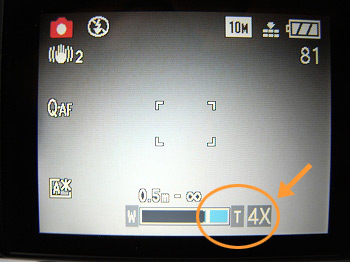 ��̎ʐ^�̃Y�[���̈�̉E���F�̃o�[���\������܂����A
���ꂪ�f�W�^���Y�[���̗̈��ł��B �Y�[���ɂ���ƁA���w�̍ő�{���ł���4�{�ł�������Y�[������~���܂��B���̂܂܃Y�[���𑀍삵������ƁA�F�̃o�[�̗̈�܂ňړ����f�W�^���Y�[���𗘗p�ł��܂��B���ӎ��̂����Ƀf�W�^���Y�[�����g�p���Ȃ��悤�ɔz������Ă���̂͂��ꂵ���ł��ˁB ���̎ʐ^�Ńo�[�̉E���u16�~�v�ƕ\������Ă��܂����A
�����16�{���ɂȂ��Ă��邱�Ƃ������܂��B 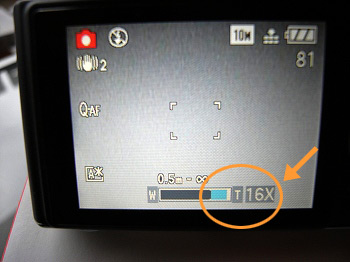 ���ہA�ǂ̂悤�Ȋ����ɂȂ�̂��B�e���Ă݂܂����B
�܂��Y�[�����܂������g�p���Ȃ��ꍇ  ���͌��w�̍ő�{���ł���4�{�ŎB�e�����ꍇ
 ���́A�f�W�^���Y�[�����g�p�����Ƃ��̍ő�{���ł���16�{�ŎB�e�����ꍇ
 ���Ȃ�ڋ߂��ĎB��邱�Ƃ��킩��܂��B
�������A16�{�ɂȂ�Ƃ��Ȃ�m�C�W�[�Ȋ����ɂȂ�܂��B �ł��A����Ăǂ����悤���Ȃ��Ƃ������x���ł͂Ȃ��A �Ȃ�Ƃ��ʐ^�Ƃ��Č����郌�x���ł��B �f�W�^���Y�[���̕ʂ̗�����Ɏ����܂��̂ŎQ�l�ɂ��Ă��������B
  
�p�i�\�j�b�N�@���~�b�N�X FX35�̏ڍ׃��r���[
 1.�J����
2.FX35�{�f�B�{�̂̃p�[�c�`�F�b�N��
3.�����
4.�B�e��
a.���܂���iA������ b.�t��������� c.�����x�B�e������
d.�L�p�����Y��̊� e.��Ԃ���̊� f.���ʂȃV�[�����[�h g.1010����f+���B�[�i�X�G���W���W h.�f�W�^���Y�[�� i.�A�ʋ@�\ j.�N�C�b�N���j���[ 5.�t����
6.�o�b�e����
7.FX35�����ۂɎg���Ă݂�
a.�g�p�������z
b.�C�ɂȂ�_




|
 �m���Ă܂����H
�~���[���X�J���� �ŋߐl�C�}�㏸�̃~���[���X�J�����ɂ��Ēm�肽�����͂�����I
 |
�f�W�^���J�����O���r�w���K�C�h

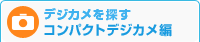


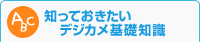
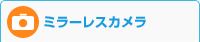

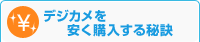

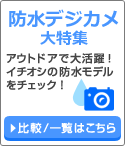
![���{���Y�[��(�]��)�f�W�J�����W](../image/banner125_zoom.gif)